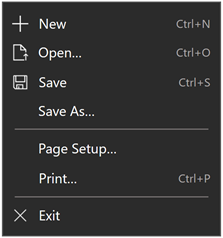Image Kelas
Definisi
Penting
Beberapa informasi terkait produk prarilis yang dapat diubah secara signifikan sebelum dirilis. Microsoft tidak memberikan jaminan, tersirat maupun tersurat, sehubungan dengan informasi yang diberikan di sini.
Mewakili kontrol yang menampilkan gambar. Sumber gambar ditentukan dengan merujuk ke file gambar, menggunakan beberapa format yang didukung. Sumber gambar juga dapat diatur dengan aliran. Lihat Keterangan untuk daftar format sumber gambar yang didukung.
public ref class Image sealed : FrameworkElement/// [Windows.Foundation.Metadata.Activatable(65536, Windows.Foundation.UniversalApiContract)]
/// [Windows.Foundation.Metadata.ContractVersion(Windows.Foundation.UniversalApiContract, 65536)]
/// [Windows.Foundation.Metadata.MarshalingBehavior(Windows.Foundation.Metadata.MarshalingType.Agile)]
/// [Windows.Foundation.Metadata.Threading(Windows.Foundation.Metadata.ThreadingModel.Both)]
class Image final : FrameworkElement/// [Windows.Foundation.Metadata.ContractVersion(Windows.Foundation.UniversalApiContract, 65536)]
/// [Windows.Foundation.Metadata.MarshalingBehavior(Windows.Foundation.Metadata.MarshalingType.Agile)]
/// [Windows.Foundation.Metadata.Threading(Windows.Foundation.Metadata.ThreadingModel.Both)]
/// [Windows.Foundation.Metadata.Activatable(65536, "Windows.Foundation.UniversalApiContract")]
class Image final : FrameworkElement[Windows.Foundation.Metadata.Activatable(65536, typeof(Windows.Foundation.UniversalApiContract))]
[Windows.Foundation.Metadata.ContractVersion(typeof(Windows.Foundation.UniversalApiContract), 65536)]
[Windows.Foundation.Metadata.MarshalingBehavior(Windows.Foundation.Metadata.MarshalingType.Agile)]
[Windows.Foundation.Metadata.Threading(Windows.Foundation.Metadata.ThreadingModel.Both)]
public sealed class Image : FrameworkElement[Windows.Foundation.Metadata.ContractVersion(typeof(Windows.Foundation.UniversalApiContract), 65536)]
[Windows.Foundation.Metadata.MarshalingBehavior(Windows.Foundation.Metadata.MarshalingType.Agile)]
[Windows.Foundation.Metadata.Threading(Windows.Foundation.Metadata.ThreadingModel.Both)]
[Windows.Foundation.Metadata.Activatable(65536, "Windows.Foundation.UniversalApiContract")]
public sealed class Image : FrameworkElementPublic NotInheritable Class Image
Inherits FrameworkElement<Image .../>
- Warisan
- Atribut
Persyaratan Windows
| Rangkaian perangkat |
Windows 10 (diperkenalkan dalam 10.0.10240.0)
|
| API contract |
Windows.Foundation.UniversalApiContract (diperkenalkan dalam v1.0)
|
Contoh
Tip
Untuk informasi selengkapnya, panduan desain, dan contoh kode, lihat Gambar.
Aplikasi WinUI 2 Gallery mencakup contoh interaktif sebagian besar kontrol, fitur, dan fungsi WinUI 2. Dapatkan aplikasi dari Microsoft Store atau dapatkan kode sumber di GitHub.
Keterangan
Format file gambar
Gambar dapat menampilkan format file gambar ini:
- Joint Photographic Experts Group (JPEG)
- Grafik Jaringan Portabel (PNG)
- bitmap (BMP)
- Graphics Interchange Format (GIF)
- Format File Gambar Bertag (TIFF)
- JPEG XR
- ikon (ICO)
- Grafik Vektor Yang Dapat Diskalakan (SVG)
Catatan
File ikon hanya didukung pada Windows. Tidak didukung pada Windows Phone 8.1
Mulai Windows 10, versi 1607, elemen Gambar mendukung gambar Graphics Interchange Format (GIF) animasi. Saat Anda menggunakan BitmapImage sebagai Sumber gambar, Anda dapat mengakses BITMAPImage API untuk mengontrol pemutaran gambar Graphics Interchange Format (GIF) animasi. Untuk informasi selengkapnya, lihat Komentar di halaman kelas BitmapImage .
Catatan
Dukungan Animated Graphics Interchange Format (GIF) tersedia saat aplikasi Anda dikompilasi untuk Windows 10, versi 1607, dan berjalan pada versi 1607 (atau yang lebih baru). Saat aplikasi Anda dikompilasi untuk atau berjalan pada versi sebelumnya, bingkai pertama Graphics Interchange Format (GIF) ditampilkan, tetapi tidak dianimasikan.
Mulai Windows 10, versi 1703, elemen Gambar mendukung gambar Scalable Vector Graphics (SVG) statis melalui SvgImageSource. SvgImageSource mendukung mode statis aman dari spesifikasi SVG dan tidak mendukung animasi atau interaksi. Direct2D menyediakan dukungan penyajian SVG yang mendasar dan untuk informasi selengkapnya tentang elemen SVG tertentu dan dukungan atribut, lihat Dukungan SVG. Untuk mempelajari selengkapnya tentang cara menyisipkan SVG di aplikasi Anda, kunjungi halaman kelas SvgImageSource .
Catatan
Dukungan Scalable Vector Graphics (SVG) tersedia saat aplikasi Anda dikompilasi untuk Windows 10, versi 1703, dan berjalan pada versi 1703 (atau yang lebih baru). Saat aplikasi Anda dikompilasi untuk atau berjalan pada versi sebelumnya, gambar SVG tidak akan ditampilkan.
Mengatur Image.Source
Untuk mengatur file sumber gambar yang ditampilkan Gambar, Anda mengatur properti Sumbernya , baik di XAML atau dalam kode. Berikut adalah contoh sederhana pengaturan Sumber di XAML:
<Image Width="200" Source="Images/myimage.png"/>
Penggunaan ini mengatur Source by Uniform Resource Identifier (URI), yang merupakan pintasan yang diaktifkan oleh XAML. Perhatikan bahwa Pengidentifikasi Sumber Daya Seragam (URI) di sini tampaknya merupakan Pengidentifikasi Sumber Daya Seragam (URI) relatif; mendukung Pengidentifikasi Sumber Daya Seragam Parsial (URI) adalah pintasan XAML lainnya. Akar Pengidentifikasi Sumber Daya Seragam (URI) ini adalah folder dasar untuk proyek aplikasi. Ini biasanya lokasi yang sama dengan file XAML yang berisi tag Gambar dimuat. Dalam contoh ini, file sumber gambar berada dalam subfolder Gambar dalam struktur file aplikasi.
Mengatur properti Sumber secara inheren adalah tindakan asinkron. Karena ini adalah properti , tidak ada sintaks yang dapat ditunggu, tetapi untuk sebagian besar skenario Anda tidak perlu berinteraksi dengan aspek asinkron pemuatan gambar. Kerangka kerja akan menunggu sumber gambar dikembalikan, dan akan memulai siklus tata letak saat file sumber gambar tersedia dan didekode.
Mengatur sumber ke nilai Pengidentifikasi Sumber Daya Seragam (URI) yang tidak dapat diselesaikan ke file sumber gambar yang valid tidak memberikan pengecualian. Sebaliknya, ia menembakkan peristiwa ImageFailed . Anda dapat menulis handler ImageFailed dan melampirkannya ke objek Gambar, dan mungkin menggunakan ErrorMessage dalam data peristiwa untuk menentukan sifat kegagalan. Kesalahan dalam pendekodean juga dapat mengaktifkan ImageFailed. Jika Anda ingin memverifikasi bahwa file sumber gambar dimuat dengan benar, Anda dapat menangani peristiwa ImageOpened pada elemen Gambar.
Anda biasanya menggunakan file sumber gambar yang telah Anda sertakan sebagai bagian dari paket unduhan aplikasi Anda. Untuk file besar, mungkin ada penundaan yang sangat kecil saat file sumber gambar didekodekan, jika ini pertama kalinya sumber digunakan. Untuk informasi selengkapnya tentang sumber daya aplikasi dan cara mengemas file sumber gambar dalam paket aplikasi, lihat Menentukan sumber daya aplikasi.
Anda juga dapat menggunakan file sumber gambar yang bukan bagian dari aplikasi, misalnya gambar dari server eksternal. Gambar-gambar ini diunduh oleh permintaan HTTP internal, lalu didekodekan. Jika file sumber gambar adalah file besar, atau jika ada masalah koneksi, mungkin ada penundaan sebelum gambar eksternal dapat ditampilkan dalam elemen Gambar.
Mengatur Image.Source menggunakan kode
Jika Anda membuat objek Gambar menggunakan kode, panggil konstruktor default, lalu atur properti Image.Source . Mengatur properti Image.Source memerlukan instans kelas BitmapImage , yang juga harus Anda buat. Jika sumber gambar Anda adalah file yang direferensikan oleh Pengidentifikasi Sumber Daya Seragam (URI), gunakan konstruktor BitmapImage yang mengambil parameter Pengidentifikasi Sumber Daya Seragam (URI). Saat mereferensikan konten lokal, Anda harus menyertakan skema ms-appx: dalam Pengidentifikasi Sumber Daya Seragam (URI) absolut yang Anda gunakan sebagai parameter konstruktor BitmapImage . Dalam kode, Anda tidak mendapatkan pintasan pemrosesan untuk menggabungkan bagian Pengidentifikasi Sumber Daya Seragam (URI) relatif dan skema ms-appx: yang terjadi secara otomatis jika Anda menentukan Sumber sebagai atribut XAML. Sebagai gantinya, Anda harus secara eksplisit membuat Pengidentifikasi Sumber Daya Seragam (URI) absolut dengan skema yang sesuai. Anda biasanya menggunakan skema ms-appx: untuk file gambar yang dikemas sebagai bagian dari aplikasi Anda.
Tip
Jika Anda menggunakan C# atau Microsoft Visual Basic, Anda bisa mendapatkan properti BaseUri Gambar, dan meneruskan itu sebagai parameter baseUri untuk konstruktor System.Uri yang menggabungkan lokasi dasar Pengidentifikasi Sumber Daya Seragam (URI) dan jalur relatif dalam lokasi tersebut.
Berikut adalah contoh pengaturan Image.Source di C#. Dalam contoh ini, objek Gambar dibuat di XAML tetapi tidak memiliki sumber atau nilai properti lainnya; sebaliknya nilai-nilai ini disediakan pada run-time ketika Gambar dimuat dari XAML.
void Image_Loaded(object sender, RoutedEventArgs e)
{
Image img = sender as Image;
BitmapImage bitmapImage = new BitmapImage();
img.Width = bitmapImage.DecodePixelWidth = 80; //natural px width of image source
// don't need to set Height, system maintains aspect ratio, and calculates the other
// dimension, so long as one dimension measurement is provided
bitmapImage.UriSource = new Uri(img.BaseUri,"Assets/StoreLogo.png");
img.Source = bitmapImage;
}
Menggunakan sumber aliran untuk sumber Gambar
Jika sumber gambar Anda adalah aliran, Anda harus menulis kode yang mengatur instans Gambar Anda untuk menggunakan aliran. Ini tidak dapat dilakukan di XAML saja. Buat Gambar untuk digunakan, atau referensikan instans Gambar yang ada (yang mungkin telah ditentukan dalam markup XAML, tetapi tanpa sumber). Kemudian gunakan metode Async SetSourceAsyncbitmapImage untuk menentukan informasi gambar dari aliran, melewati aliran untuk digunakan sebagai parameter streamSource . Menggunakan aliran untuk sumber gambar cukup umum. Misalnya, jika aplikasi Anda memungkinkan pengguna untuk memilih file gambar menggunakan kontrol FileOpenPicker , objek yang Anda dapatkan yang mewakili file yang dipilih pengguna dapat dibuka sebagai aliran, tetapi tidak menyediakan referensi Pengidentifikasi Sumber Daya Seragam (URI) ke file.
Dalam contoh ini, kode sudah dapat ditunggu karena menunggu pengguna memilih file dan hanya berjalan setelah itu terjadi. Aliran yang akan digunakan berasal dari StorageFile.OpenAsync setelah instans StorageFile dikembalikan dari tindakan pemilih asinkron.
FileOpenPicker open = new FileOpenPicker();
// Open a stream for the selected file
StorageFile file = await open.PickSingleFileAsync();
// Ensure a file was selected
if (file != null)
{
using (IRandomAccessStream fileStream = await file.OpenAsync(Windows.Storage.FileAccessMode.Read))
{
// Set the image source to the selected bitmap
BitmapImage bitmapImage = new BitmapImage();
bitmapImage.DecodePixelWidth = 600; //match the target Image.Width, not shown
await bitmapImage.SetSourceAsync(fileStream);
Scenario2Image.Source = bitmapImage;
}
}
Tip
Jika Anda menggunakan C# atau Microsoft Visual Basic, aliran dapat menggunakan jenis System.IO.Stream yang mungkin Anda kenal dari pengalaman pemrograman Microsoft .NET sebelumnya. Anda dapat memanggil metode ekstensi AsStream sebagai metode instans pada objek jenis IRandomAccessStream apa pun yang telah Anda peroleh dari WINDOWS Runtime API. Contoh sebelumnya menggunakan IRandomAccessStream untuk melewati parameter dan tidak perlu menggunakan AsStream. Tetapi jika Anda perlu memanipulasi aliran, AsStream ada sebagai utilitas untuk mengonversi ke System.IO.Stream jika Anda membutuhkannya.
Lihat sampel gambar XAML untuk contoh kode lainnya.
File dan performa gambar
File gambar besar dapat memengaruhi performa karena dimuat ke dalam memori. Jika Anda mereferensikan file gambar di mana Anda tahu bahwa file sumber adalah gambar beresolusi tinggi yang besar, tetapi aplikasi Anda menampilkannya di wilayah UI yang lebih kecil dari ukuran alami gambar, Anda harus mengatur properti DecodePixelWidth , atau DecodePixelHeight. Properti DecodePixel* memungkinkan Anda meneruskan informasi langsung ke codec khusus format, dan codec dapat menggunakan informasi ini untuk mendekode secara lebih efisien dan ke jejak memori yang lebih kecil. Atur DecodePixelWidth ke lebar piksel yang sama dengan area yang Anda inginkan untuk benar-benar ditampilkan oleh aplikasi Anda. Dengan kata lain, DecodePixelWidth untuk sumber BitmapImage harus bernilai sama dengan Width atau ActualWidth dari kontrol Gambar yang menampilkan sumber tersebut.
Anda dapat mengatur DecodePixelWidth, atau mengatur DecodePixelHeight. Jika Anda mengatur salah satu dari dua properti ini, sistem menghitung properti yang cocok untuk mempertahankan rasio aspek yang benar. Anda juga dapat mengatur kedua properti, tetapi biasanya Anda harus menggunakan nilai yang mempertahankan rasio aspek tersebut. Jika Anda ingin mengubah rasio aspek ada cara yang lebih baik untuk melakukannya, misalnya menggunakan TranslateTransform sebagai RenderTransform.
Untuk mengatur DecodePixelWidth (atau DecodePixelHeight) di XAML, Anda harus menggunakan sintaks XAML yang sedikit lebih verbose yang menyertakan elemen BitmapImage eksplisit sebagai nilai elemen properti, seperti ini:
<Image>
<Image.Source>
<BitmapImage DecodePixelWidth="200" UriSource="images/myimage.png"/>
</Image.Source>
</Image>
DecodePixelWidth (atau DecodePixelHeight) adalah properti BitmapImage, jadi Anda memerlukan elemen objek BitmapImage XAML eksplisit untuk mengatur properti DecodePixel* sebagai atribut di XAML.
Jika Anda membuat instans Gambar dalam kode, Anda mungkin sudah membuat instans BitmapImage sebagai nilai yang akan disediakan untuk properti Sumber , jadi cukup atur DecodePixelWidth (atau DecodePixelHeight) pada instans BitmapImage sebelum Anda mengatur properti UriSource . Properti DecodePixelType juga memengaruhi bagaimana nilai piksel ditafsirkan oleh operasi dekode.
Untuk mencegah gambar didekode lebih dari sekali, tetapkan properti sumber gambar dari Pengidentifikasi Sumber Daya Seragam (URI) daripada menggunakan aliran memori kapan pun Anda bisa. Kerangka kerja XAML dapat mengaitkan Pengidentifikasi Sumber Daya Seragam (URI) yang sama di beberapa tempat dengan satu gambar yang didekodekan, tetapi tidak dapat melakukan hal yang sama untuk beberapa aliran memori meskipun berisi data yang sama.
Anda dapat menghapus file gambar dari cache gambar dengan mengatur semua nilai Image.Source terkait ke null.
Untuk informasi selengkapnya tentang kelas dan performa Gambar, lihat Mengoptimalkan animasi dan media.
Pengodean dan pendekodean file gambar
Dukungan codec yang mendasari untuk file gambar disediakan oleh WINDOWS Imaging Component (WIC) API. Untuk informasi selengkapnya tentang format gambar tertentu seperti yang didokumenkan untuk codec, lihat Codec WIC Asli.
API untuk Gambar, BitmapImage , dan BitmapSource tidak menyertakan metode khusus untuk pengodean dan pendekodean format media. Semua operasi pendekodean adalah bawaan sebagai tindakan yang terjadi saat sumber diatur atau direset. Ini membuat kelas lebih mudah digunakan untuk membangun UI, karena memiliki serangkaian format file sumber dan perilaku pendekodean yang didukung secara default. Kelas seperti BitmapImage mengekspos beberapa opsi pendekodean dan logika sebagai bagian dari data peristiwa untuk peristiwa ImageOpened atau ImageFailed . Jika Anda memerlukan pendekodean file gambar tingkat lanjut, atau pengodean gambar, Anda harus menggunakan API dari namespace Windows.Graphics.Imaging . Anda mungkin memerlukan API ini jika skenario aplikasi Anda melibatkan konversi format file gambar, atau manipulasi gambar tempat pengguna dapat menyimpan hasilnya sebagai file. API pengodean juga didukung oleh komponen Komponen Pencitraan Windows (WIC) Windows.
Lebar dan tinggi gambar
Kelas Gambar mewarisi properti Lebar dan Tinggi dari FrameworkElement, dan properti ini berpotensi mengontrol ukuran yang akan dirender kontrol Gambar Anda saat ditampilkan di UI. Jika Anda tidak mengatur Lebar atau Tinggi, lebar dan tinggi ditentukan oleh ukuran alami sumber gambar. Misalnya, jika Anda memuat gambar bitmap dengan lebar 300 piksel dan lebar 400 piksel, seperti yang direkam dalam format file sumbernya, pengukuran ini digunakan untuk lebar dan tinggi saat kontrol Gambar menghitung ukuran alaminya. Anda dapat memeriksa ActualHeight dan ActualWidth pada durasi setelah gambar dirender untuk mendapatkan informasi pengukuran. Atau, Anda dapat menangani ImageOpened dan memeriksa properti file gambar seperti PixelHeight dan PixelWidth segera sebelum gambar dirender.
Jika Anda hanya mengatur salah satu properti Lebar atau Tinggi tetapi tidak keduanya, maka sistem dapat menggunakan dimensi tersebut sebagai panduan dan menghitung yang lain, mempertahankan rasio aspek. Jika Anda tidak yakin dengan dimensi file sumber, pilih dimensi yang paling penting untuk dikontrol dalam skenario tata letak Anda dan biarkan sistem menghitung dimensi lain, lalu perilaku tata letak kontainer biasanya akan menyesuaikan tata letak agar pas.
Jika Anda tidak mengatur Lebar dan/atau Tinggi, dan membiarkan gambar sebagai ukuran alaminya, properti Stretch untuk gambar dapat mengontrol bagaimana file sumber gambar akan mengisi ruang yang Anda tentukan sebagai Lebar dan Tinggi. Nilai Stretch default adalah Uniform, yang mempertahankan rasio aspek saat cocok dengan gambar ke dalam kontainer tata letak. Jika dimensi kontainer tidak memiliki rasio aspek yang sama, maka akan ada ruang kosong yang masih menjadi bagian dari Gambar tetapi tidak menampilkan piksel gambar apa pun, setidaknya saat menggunakan nilai Seragam untuk Stretch. UniformToFill untuk Stretch tidak akan meninggalkan ruang kosong tetapi mungkin mengklip gambar jika dimensi berbeda. Isi untuk Stretch tidak akan meninggalkan ruang kosong, tetapi mungkin mengubah rasio aspek. Anda dapat bereksperimen dengan nilai-nilai ini untuk melihat apa yang terbaik untuk tampilan gambar dalam skenario tata letak Anda. Selain itu, ketahuilah bahwa kontainer tata letak tertentu mungkin mengukur gambar yang tidak memiliki Lebar dan Tinggi tertentu untuk mengisi seluruh ruang tata letak, dalam hal ini Anda dapat memilih untuk mengatur ukuran tertentu pada gambar atau kontainer untuk itu.
NineGrid
Menggunakan teknik NineGrid adalah opsi lain untuk mengukur gambar yang memiliki ukuran alami yang berbeda dari area tampilan Anda, jika gambar memiliki wilayah yang tidak boleh diskalakan secara seragam. Misalnya Anda dapat menggunakan gambar latar belakang yang memiliki batas melekat yang seharusnya hanya membentang dalam satu dimensi, dan sudut yang tidak boleh membentang sama sekali, tetapi pusat gambar dapat membentang agar sesuai dengan persyaratan tata letak di kedua dimensi. Untuk informasi selengkapnya, lihat NineGrid.
Kualifikasi dan pelokalan sumber daya untuk Gambar
File sumber gambar dan penskalakan
Anda harus membuat sumber gambar pada beberapa ukuran yang direkomendasikan, untuk memastikan bahwa aplikasi Anda terlihat hebat saat Windows 8 menskalakannya. Saat menentukan Sumber untuk Gambar, Anda dapat menggunakan konvensi penamaan untuk sumber daya yang akan menggunakan sumber daya yang benar untuk faktor penskalaan khusus perangkat. Ini ditentukan oleh aplikasi secara otomatis pada run-time. Untuk detail konvensi penamaan yang akan digunakan dan info selengkapnya, lihat Mulai Cepat: Menggunakan sumber daya file atau gambar.
Untuk informasi selengkapnya tentang cara mendesain gambar dengan benar untuk penskalaan, lihat Panduan UX untuk tata letak dan penskalaan.
Menggunakan sumber daya yang tidak memenuhi syarat
Sumber daya yang tidak memenuhi syarat adalah teknik yang dapat Anda gunakan di mana referensi sumber daya dasar mengacu pada sumber daya default, dan proses manajemen sumber daya dapat menemukan sumber daya yang setara secara otomatis. Anda dapat menggunakan penanganan otomatis untuk mengakses sumber daya yang tidak memenuhi syarat dengan kualifikasi skala dan budaya saat ini, atau Anda dapat menggunakan ResourceManager dan ResourceMap dengan kualifikasi untuk budaya dan skala untuk mendapatkan sumber daya secara langsung. Untuk informasi selengkapnya lihat Sistem manajemen sumber daya.
FlowDirection untuk Gambar
Jika Anda mengatur FlowDirection sebagai RightToLeft untuk Gambar, konten visual Gambar dibalik secara horizontal. Namun, elemen Gambar tidak mewarisi nilai FlowDirection dari elemen induk apa pun. Biasanya Anda hanya ingin perilaku membalik gambar dalam gambar yang relevan dengan tata letak, tetapi belum tentu untuk elemen yang memiliki teks yang disematkan atau komponen lain yang tidak masuk akal dibalik untuk audiens kanan ke kiri. Untuk mendapatkan perilaku membalik gambar, Anda harus mengatur elemen FlowDirection pada elemen Gambar khusus ke RightToLeft, atau mengatur properti FlowDirection di kode di belakang. Pertimbangkan untuk mengidentifikasi elemen Gambar dengan direktif x:Uid, dan tentukan nilai FlowDirection sebagai sumber daya Windows Runtime, sehingga pakar pelokalan Anda dapat mengubah nilai ini nanti tanpa mengubah XAML atau kode.
Kelas dan aksesibilitas Gambar
Kelas Gambar bukan kelas kontrol sejati karena bukan kelas kontrol turunan. Anda tidak dapat memanggil fokus ke elemen Gambar, atau menempatkan elemen Gambar dalam urutan tab. Untuk informasi selengkapnya tentang aspek aksesibilitas menggunakan gambar dan elemen Gambar di UI Anda, lihat Informasi aksesibilitas dasar.
Perilaku Windows 8
Untuk Windows 8, sumber daya dapat menggunakan pola kualifikasi sumber daya untuk memuat sumber daya yang berbeda tergantung pada penskalaan khusus perangkat. Namun, sumber daya tidak dimuat ulang secara otomatis jika faktor penskalakan berubah saat aplikasi berjalan. Dalam hal ini aplikasi harus mengurus memuat ulang sumber daya, dengan menangani peristiwa DpiChanged (atau peristiwa LogicalDpiChanged yang tidak digunakan lagi) dan menggunakan RESOURCEManager API untuk memuat ulang sumber daya yang sesuai untuk faktor penskalaan baru secara manual. Dimulai dengan Windows 8.1, sumber daya apa pun yang awalnya diambil untuk aplikasi Anda secara otomatis dievaluasi ulang jika faktor penskalaan berubah saat aplikasi berjalan. Selain itu, ketika sumber daya tersebut adalah sumber gambar untuk objek Gambar, maka salah satu peristiwa pemuatan sumber (ImageOpened atau ImageFailed) diaktifkan sebagai akibat dari tindakan sistem meminta sumber daya baru dan kemudian menerapkannya ke Gambar. Skenario di mana perubahan skala run-time mungkin terjadi adalah jika pengguna memindahkan aplikasi Anda ke monitor yang berbeda saat lebih dari satu tersedia.
Jika Anda memigrasikan kode aplikasi dari Windows 8 ke Windows 8.1, Anda mungkin ingin memperhitungkan perubahan perilaku ini, karena menghasilkan peristiwa ImageOpened atau ImageFailed yang terjadi pada run-time saat perubahan skala ditangani, bahkan dalam kasus di mana Sumber diatur dalam XAML. Selain itu, jika Anda memiliki kode yang menangani DpiChanged/LogicalDpiChanged dan mengatur ulang sumber daya, Anda harus memeriksa apakah kode tersebut masih diperlukan mengingat perilaku pemuatan ulang otomatis Windows 8.1 yang baru.
Aplikasi yang dikompilasi untuk Windows 8 tetapi berjalan di Windows 8.1 terus menggunakan perilaku Windows 8.
Riwayat versi
| Versi Windows | Versi SDK | Nilai ditambahkan |
|---|---|---|
| 1607 | 14393 | GetAlphaMask |
Konstruktor
| Image() |
Menginisialisasi instans baru kelas Gambar . |
Properti
| AccessKey |
Mendapatkan atau mengatur kunci akses (mnemonic) untuk elemen ini. (Diperoleh dari UIElement) |
| AccessKeyScopeOwner |
Mendapatkan atau mengatur elemen sumber yang menyediakan cakupan kunci akses untuk elemen ini, meskipun tidak berada di pohon visual elemen sumber. (Diperoleh dari UIElement) |
| ActualHeight |
Mendapatkan tinggi FrameworkElement yang dirender. Lihat Keterangan. (Diperoleh dari FrameworkElement) |
| ActualOffset |
Mendapatkan posisi UIElement ini, relatif terhadap induknya, dihitung selama lulus pengaturan proses tata letak. (Diperoleh dari UIElement) |
| ActualSize |
Mendapatkan ukuran yang dihitung UIElement ini selama proses penyusunan tata letak. (Diperoleh dari UIElement) |
| ActualTheme |
Mendapatkan tema UI yang saat ini digunakan oleh elemen , yang mungkin berbeda dari RequestedTheme. (Diperoleh dari FrameworkElement) |
| ActualWidth |
Mendapatkan lebar frameworkElement yang dirender. Lihat Keterangan. (Diperoleh dari FrameworkElement) |
| AllowDrop |
Mendapatkan atau menetapkan nilai yang menentukan apakah UIElement ini dapat menjadi target penurunan untuk tujuan operasi seret dan letakkan. (Diperoleh dari UIElement) |
| AllowFocusOnInteraction |
Mendapatkan atau menetapkan nilai yang menunjukkan apakah elemen secara otomatis mendapatkan fokus saat pengguna berinteraksi dengannya. (Diperoleh dari FrameworkElement) |
| AllowFocusWhenDisabled |
Mendapatkan atau mengatur apakah kontrol yang dinonaktifkan dapat menerima fokus. (Diperoleh dari FrameworkElement) |
| BaseUri |
Mendapatkan Pengidentifikasi Sumber Daya Seragam (URI) yang mewakili Pengidentifikasi Sumber Daya Seragam (URI) dasar untuk objek yang dibangun XAML pada waktu pemuatan XAML. Properti ini berguna untuk resolusi Pengidentifikasi Sumber Daya Seragam (URI) pada durasi. (Diperoleh dari FrameworkElement) |
| CacheMode |
Mendapatkan atau menetapkan nilai yang menunjukkan bahwa konten yang dirender harus di-cache sebagai bitmap yang dikomposisikan jika memungkinkan. (Diperoleh dari UIElement) |
| CanBeScrollAnchor |
Mendapatkan atau menetapkan nilai yang menunjukkan apakah UIElement dapat menjadi kandidat untuk penahanan gulir. (Diperoleh dari UIElement) |
| CanDrag |
Mendapatkan atau mengatur nilai yang menunjukkan apakah elemen dapat diseret sebagai data dalam operasi seret dan letakkan. (Diperoleh dari UIElement) |
| CenterPoint |
Mendapatkan atau mengatur titik tengah elemen, yang merupakan titik di mana rotasi atau penskalaan terjadi. Mempengaruhi posisi penyajian elemen. (Diperoleh dari UIElement) |
| Clip |
Mendapatkan atau mengatur RectangleGeometry yang digunakan untuk menentukan kerangka konten UIElement. (Diperoleh dari UIElement) |
| CompositeMode |
Mendapatkan atau mengatur properti yang mendeklarasikan komposisi alternatif dan mode perpaduan untuk elemen dalam tata letak dan jendela induknya. Ini relevan untuk elemen yang terlibat dalam UI XAML campuran / Microsoft DirectX. (Diperoleh dari UIElement) |
| ContextFlyout |
Mendapatkan atau mengatur flyout yang terkait dengan elemen ini. (Diperoleh dari UIElement) |
| DataContext |
Mendapatkan atau mengatur konteks data untuk FrameworkElement. Penggunaan umum konteks data adalah ketika FrameworkElement menggunakan ekstensi markup {Binding} dan berpartisipasi dalam pengikatan data. (Diperoleh dari FrameworkElement) |
| DesiredSize |
Mendapatkan ukuran yang dihitung UIElement ini selama pengukuran lulus dari proses tata letak. (Diperoleh dari UIElement) |
| Dispatcher |
Mendapatkan CoreDispatcher yang dikaitkan dengan objek ini. CoreDispatcher mewakili fasilitas yang dapat mengakses DependencyObject pada utas UI bahkan jika kode dimulai oleh utas non-UI. (Diperoleh dari DependencyObject) |
| ExitDisplayModeOnAccessKeyInvoked |
Mendapatkan atau mengatur nilai yang menentukan apakah tampilan kunci akses ditutup saat kunci akses dipanggil. (Diperoleh dari UIElement) |
| FlowDirection |
Mendapatkan atau mengatur arah di mana teks dan elemen UI lainnya mengalir dalam elemen induk apa pun yang mengontrol tata letaknya. Properti ini dapat diatur ke LeftToRight atau RightToLeft. Mengatur FlowDirection ke RightToLeft pada elemen apa pun mengatur perataan ke kanan, urutan baca ke kanan-ke-kiri dan tata letak kontrol untuk mengalir dari kanan ke kiri. (Diperoleh dari FrameworkElement) |
| FocusVisualMargin |
Mendapatkan atau mengatur margin luar visual fokus untuk FrameworkElement. (Diperoleh dari FrameworkElement) |
| FocusVisualPrimaryBrush |
Mendapatkan atau mengatur kuas yang digunakan untuk menggambar batas |
| FocusVisualPrimaryThickness |
Mendapatkan atau mengatur ketebalan batas |
| FocusVisualSecondaryBrush |
Mendapatkan atau mengatur kuas yang digunakan untuk menggambar batas |
| FocusVisualSecondaryThickness |
Mendapatkan atau mengatur ketebalan batas |
| Height |
Mendapatkan atau mengatur tinggi frameworkElement yang disarankan. (Diperoleh dari FrameworkElement) |
| HighContrastAdjustment |
Mendapatkan atau menetapkan nilai yang menunjukkan apakah kerangka kerja secara otomatis menyesuaikan properti visual elemen saat tema kontras tinggi diaktifkan. (Diperoleh dari UIElement) |
| HorizontalAlignment |
Mendapatkan atau mengatur karakteristik perataan horizontal yang diterapkan ke FrameworkElement saat disusun dalam induk tata letak, seperti kontrol panel atau item. (Diperoleh dari FrameworkElement) |
| IsAccessKeyScope |
Mendapatkan atau menetapkan nilai yang menunjukkan apakah elemen menentukan cakupan kunci aksesnya sendiri. (Diperoleh dari UIElement) |
| IsDoubleTapEnabled |
Mendapatkan atau menetapkan nilai yang menentukan apakah peristiwa DoubleTapped dapat berasal dari elemen tersebut. (Diperoleh dari UIElement) |
| IsHitTestVisible |
Mendapatkan atau mengatur apakah area yang terkandung dari UIElement ini dapat mengembalikan nilai true untuk pengujian hit. (Diperoleh dari UIElement) |
| IsHoldingEnabled |
Mendapatkan atau menetapkan nilai yang menentukan apakah peristiwa Holding dapat berasal dari elemen tersebut. (Diperoleh dari UIElement) |
| IsLoaded |
Mendapatkan nilai yang menunjukkan apakah elemen telah ditambahkan ke pohon elemen dan siap untuk interaksi. (Diperoleh dari FrameworkElement) |
| IsRightTapEnabled |
Mendapatkan atau menetapkan nilai yang menentukan apakah peristiwa RightTapped dapat berasal dari elemen tersebut. (Diperoleh dari UIElement) |
| IsTapEnabled |
Mendapatkan atau menetapkan nilai yang menentukan apakah peristiwa yang Diketuk dapat berasal dari elemen tersebut. (Diperoleh dari UIElement) |
| KeyboardAcceleratorPlacementMode |
Mendapatkan atau mengatur nilai yang menunjukkan apakah tipsalat kontrol menampilkan kombinasi tombol untuk akselerator keyboard terkait. (Diperoleh dari UIElement) |
| KeyboardAcceleratorPlacementTarget |
Mendapatkan atau mengatur nilai yang menunjukkan tipsalat kontrol yang menampilkan kombinasi tombol akselerator. (Diperoleh dari UIElement) |
| KeyboardAccelerators |
Mendapatkan kumpulan kombinasi kunci yang memanggil tindakan menggunakan keyboard. Akselerator biasanya ditetapkan ke tombol atau item menu.
|
| KeyTipHorizontalOffset |
Mendapatkan atau menetapkan nilai yang menunjukkan seberapa jauh kiri atau kanan Tip Kunci ditempatkan sehubungan dengan UIElement. (Diperoleh dari UIElement) |
| KeyTipPlacementMode |
Mendapatkan atau menetapkan nilai yang menunjukkan di mana Tip Kunci kunci akses ditempatkan sehubungan dengan batas UIElement. (Diperoleh dari UIElement) |
| KeyTipTarget |
Mendapatkan atau menetapkan nilai yang menunjukkan elemen yang ditargetkan oleh Tip Kunci kunci akses. (Diperoleh dari UIElement) |
| KeyTipVerticalOffset |
Mendapatkan atau menetapkan nilai yang menunjukkan seberapa jauh tip kunci ditempatkan dalam kaitannya dengan elemen UI. (Diperoleh dari UIElement) |
| Language |
Mendapatkan atau mengatur informasi bahasa pelokalan/globalisasi yang berlaku untuk FrameworkElement, dan juga untuk semua elemen turunan dari FrameworkElement saat ini dalam representasi objek dan di UI. (Diperoleh dari FrameworkElement) |
| Lights |
Mendapatkan koleksi objek XamlLight yang melekat pada elemen ini. (Diperoleh dari UIElement) |
| ManipulationMode |
Mendapatkan atau menetapkan nilai ManipulationModes yang digunakan untuk perilaku UIElement dan interaksi dengan gerakan. Mengatur nilai ini memungkinkan penanganan peristiwa manipulasi dari elemen ini dalam kode aplikasi. (Diperoleh dari UIElement) |
| Margin |
Mendapatkan atau mengatur margin luar FrameworkElement. (Diperoleh dari FrameworkElement) |
| MaxHeight |
Mendapatkan atau mengatur batasan tinggi maksimum FrameworkElement. (Diperoleh dari FrameworkElement) |
| MaxWidth |
Mendapatkan atau mengatur batasan lebar maksimum FrameworkElement. (Diperoleh dari FrameworkElement) |
| MinHeight |
Mendapatkan atau mengatur batasan tinggi minimum FrameworkElement. (Diperoleh dari FrameworkElement) |
| MinWidth |
Mendapatkan atau mengatur batasan lebar minimum FrameworkElement. (Diperoleh dari FrameworkElement) |
| Name |
Mendapatkan atau mengatur nama pengidentifikasi objek. Ketika prosesor XAML membuat pohon objek dari markup XAML, kode run-time dapat merujuk ke objek yang dideklarasikan XAML dengan nama ini. (Diperoleh dari FrameworkElement) |
| NineGrid |
Mendapatkan atau menetapkan nilai untuk metafora sembilan kisi yang mengontrol bagaimana gambar dapat diubah ukurannya. Metafora sembilan kisi memungkinkan Anda meregangkan tepi dan sudut gambar secara berbeda dari tengahnya. Lihat Keterangan untuk informasi selengkapnya dan ilustrasi. |
| NineGridProperty |
Mengidentifikasi properti dependensi NineGrid . |
| Opacity |
Mendapatkan atau mengatur tingkat keburaman objek. (Diperoleh dari UIElement) |
| OpacityTransition |
Mendapatkan atau mengatur ScalarTransition yang menganimasikan perubahan pada properti Opacity. (Diperoleh dari UIElement) |
| Parent |
Mendapatkan objek induk dari FrameworkElement ini di pohon objek. (Diperoleh dari FrameworkElement) |
| PlayToSource |
Mendapatkan informasi yang ditransmisikan jika Gambar digunakan untuk skenario Play To. |
| PlayToSourceProperty |
Mengidentifikasi properti dependensi PlayToSource . |
| PointerCaptures |
Mendapatkan sekumpulan semua pointer yang diambil, yang dinyatakan sebagai nilai Pointer . (Diperoleh dari UIElement) |
| Projection |
Mendapatkan atau mengatur proyeksi perspektif (efek 3-D) untuk diterapkan saat merender elemen ini. (Diperoleh dari UIElement) |
| RenderSize |
Mendapatkan ukuran render akhir UIElement. Penggunaan tidak disarankan, lihat Keterangan. (Diperoleh dari UIElement) |
| RenderTransform |
Mendapatkan atau mengatur informasi transformasi yang memengaruhi posisi penyajian UIElement. (Diperoleh dari UIElement) |
| RenderTransformOrigin |
Mendapatkan atau mengatur titik asal dari setiap kemungkinan transformasi render yang dideklarasikan oleh RenderTransform, relatif terhadap batas UIElement. (Diperoleh dari UIElement) |
| RequestedTheme |
Mendapatkan atau mengatur tema UI yang digunakan oleh UIElement (dan elemen turunannya ) untuk penentuan sumber daya. Tema UI yang Anda tentukan dengan RequestedTheme dapat mengganti requestedTheme tingkat aplikasi. (Diperoleh dari FrameworkElement) |
| Resources |
Mendapatkan kamus sumber daya yang ditentukan secara lokal. Di XAML, Anda dapat membuat item sumber daya sebagai elemen objek anak dari |
| Rotation |
Mendapatkan atau mengatur sudut rotasi searah jarum jam, dalam derajat. Memutar relatif terhadap RotationAxis dan CenterPoint. Mempengaruhi posisi penyajian elemen. (Diperoleh dari UIElement) |
| RotationAxis |
Mendapatkan atau mengatur sumbu untuk memutar elemen. (Diperoleh dari UIElement) |
| RotationTransition |
Mendapatkan atau mengatur ScalarTransition yang menganimasikan perubahan pada properti Rotasi. (Diperoleh dari UIElement) |
| Scale |
Mendapatkan atau mengatur skala elemen. Menskalakan relatif terhadap CenterPoint elemen. Mempengaruhi posisi penyajian elemen. (Diperoleh dari UIElement) |
| ScaleTransition |
Mendapatkan atau mengatur Vector3Transition yang menganimasikan perubahan pada properti Skala. (Diperoleh dari UIElement) |
| Shadow |
Mendapatkan atau mengatur efek bayangan yang dilemparkan oleh elemen . (Diperoleh dari UIElement) |
| Source |
Mendapatkan atau mengatur sumber untuk gambar. |
| SourceProperty |
Mengidentifikasi properti dependensi Sumber . |
| Stretch |
Mendapatkan atau menetapkan nilai yang menjelaskan bagaimana Gambar harus direntangkan untuk mengisi persegi panjang tujuan. |
| StretchProperty |
Mengidentifikasi properti dependensi Stretch . |
| Style |
Mendapatkan atau mengatur Gaya instans yang diterapkan untuk objek ini selama tata letak dan penyajian. (Diperoleh dari FrameworkElement) |
| TabFocusNavigation |
Mendapatkan atau menetapkan nilai yang memodifikasi cara kerja tabing dan TabIndex untuk kontrol ini. (Diperoleh dari UIElement) |
| Tag |
Mendapatkan atau menetapkan nilai objek arbitrer yang dapat digunakan untuk menyimpan informasi kustom tentang objek ini. (Diperoleh dari FrameworkElement) |
| Transform3D |
Mendapatkan atau mengatur efek transformasi 3-D untuk diterapkan saat merender elemen ini. (Diperoleh dari UIElement) |
| TransformMatrix |
Mendapatkan atau mengatur matriks transformasi untuk diterapkan ke elemen . (Diperoleh dari UIElement) |
| Transitions |
Mendapatkan atau mengatur kumpulan elemen gaya Transisi yang berlaku untuk UIElement. (Diperoleh dari UIElement) |
| Translation |
Mendapatkan atau mengatur posisi rendering x, y, dan z dari elemen. (Diperoleh dari UIElement) |
| TranslationTransition |
Mendapatkan atau mengatur Vector3Transition yang menganimasikan perubahan pada properti Terjemahan. (Diperoleh dari UIElement) |
| Triggers |
Mendapatkan koleksi pemicu untuk animasi yang ditentukan untuk FrameworkElement. Tidak umum digunakan. Lihat Keterangan. (Diperoleh dari FrameworkElement) |
| UIContext |
Mendapatkan pengidentifikasi konteks untuk elemen . (Diperoleh dari UIElement) |
| UseLayoutRounding |
Mendapatkan atau menetapkan nilai yang menentukan apakah penyajian untuk objek dan subtree visualnya harus menggunakan perilaku pembulatan yang menyelaraskan penyajian ke seluruh piksel. (Diperoleh dari UIElement) |
| VerticalAlignment |
Mendapatkan atau mengatur karakteristik perataan vertikal yang diterapkan ke FrameworkElement saat disusun dalam objek induk seperti kontrol panel atau item. (Diperoleh dari FrameworkElement) |
| Visibility |
Mendapatkan atau mengatur visibilitas UIElement. UIElement yang tidak terlihat tidak dirender dan tidak mengkomunikasikan ukuran yang diinginkan ke tata letak. (Diperoleh dari UIElement) |
| Width |
Mendapatkan atau mengatur lebar FrameworkElement. (Diperoleh dari FrameworkElement) |
| XamlRoot |
Mendapatkan atau mengatur tempat |
| XYFocusDownNavigationStrategy |
Mendapatkan atau menetapkan nilai yang menentukan strategi yang digunakan untuk menentukan elemen target navigasi bawah. (Diperoleh dari UIElement) |
| XYFocusKeyboardNavigation |
Mendapatkan atau mengatur nilai yang mengaktifkan atau menonaktifkan navigasi menggunakan panah arah keyboard. (Diperoleh dari UIElement) |
| XYFocusLeftNavigationStrategy |
Mendapatkan atau menetapkan nilai yang menentukan strategi yang digunakan untuk menentukan elemen target navigasi kiri. (Diperoleh dari UIElement) |
| XYFocusRightNavigationStrategy |
Mendapatkan atau menetapkan nilai yang menentukan strategi yang digunakan untuk menentukan elemen target navigasi yang tepat. (Diperoleh dari UIElement) |
| XYFocusUpNavigationStrategy |
Mendapatkan atau menetapkan nilai yang menentukan strategi yang digunakan untuk menentukan elemen target navigasi atas. (Diperoleh dari UIElement) |
Metode
| AddHandler(RoutedEvent, Object, Boolean) |
Menambahkan penanganan aktivitas yang dirutekan untuk peristiwa rute tertentu, menambahkan handler ke pengumpulan handler pada elemen saat ini. Tentukan handledEventsToo sebagai true agar handler yang disediakan dipanggil meskipun kejadian ditangani di tempat lain. (Diperoleh dari UIElement) |
| Arrange(Rect) |
Memposisikan objek anak dan menentukan ukuran untuk UIElement. Objek induk yang menerapkan tata letak kustom untuk elemen anak mereka harus memanggil metode ini dari implementasi penimpaan tata letaknya untuk membentuk pembaruan tata letak rekursif. (Diperoleh dari UIElement) |
| ArrangeOverride(Size) |
Menyediakan perilaku untuk pass tata letak "Atur". Kelas dapat mengambil alih metode ini untuk menentukan perilaku pass "Arrange" mereka sendiri. (Diperoleh dari FrameworkElement) |
| CancelDirectManipulations() |
Membatalkan pemrosesan manipulasi langsung yang sedang berlangsung (panning/zooming yang ditentukan sistem) pada induk ScrollViewer apa pun yang berisi UIElement saat ini. (Diperoleh dari UIElement) |
| CapturePointer(Pointer) |
Mengatur pengambilan pointer ke UIElement. Setelah ditangkap, hanya elemen yang telah menangkap yang akan menembakkan peristiwa terkait pointer. (Diperoleh dari UIElement) |
| ClearValue(DependencyProperty) |
Menghapus nilai lokal properti dependensi. (Diperoleh dari DependencyObject) |
| FindName(String) |
Mengambil objek yang memiliki nama pengidentifikasi yang ditentukan. (Diperoleh dari FrameworkElement) |
| FindSubElementsForTouchTargeting(Point, Rect) |
Memungkinkan subkelas UIElement untuk mengekspos elemen anak yang membantu menyelesaikan penargetan sentuhan. (Diperoleh dari UIElement) |
| GetAlphaMask() |
Mengembalikan masker yang mewakili saluran alfa gambar sebagai CompositionBrush. |
| GetAnimationBaseValue(DependencyProperty) |
Mengembalikan nilai dasar apa pun yang ditetapkan untuk properti dependensi, yang akan berlaku dalam kasus di mana animasi tidak aktif. (Diperoleh dari DependencyObject) |
| GetAsCastingSource() |
Mengembalikan gambar sebagai CastingSource. |
| GetBindingExpression(DependencyProperty) |
Mengembalikan BindingExpression yang mewakili pengikatan pada properti yang ditentukan. (Diperoleh dari FrameworkElement) |
| GetChildrenInTabFocusOrder() |
Memungkinkan subkelas UIElement untuk mengekspos elemen anak yang mengambil bagian dalam Fokus tab. (Diperoleh dari UIElement) |
| GetValue(DependencyProperty) |
Mengembalikan nilai efektif properti dependensi saat ini dari DependencyObject. (Diperoleh dari DependencyObject) |
| GoToElementStateCore(String, Boolean) |
Saat diimplementasikan di kelas turunan, memungkinkan konstruksi per status pohon visual untuk templat kontrol dalam kode, bukan dengan memuat XAML untuk semua status pada startup kontrol. (Diperoleh dari FrameworkElement) |
| InvalidateArrange() |
Membatalkan status pengaturan (tata letak) untuk UIElement. Setelah pembatalan, UIElement akan memperbarui tata letaknya, yang akan terjadi secara asinkron. (Diperoleh dari UIElement) |
| InvalidateMeasure() |
Membatalkan status pengukuran (tata letak) untuk UIElement. (Diperoleh dari UIElement) |
| InvalidateViewport() |
Membatalkan status viewport untuk UIElement yang digunakan untuk menghitung viewport yang efektif. (Diperoleh dari FrameworkElement) |
| Measure(Size) |
Updates DesiredSizeUIElement. Biasanya, objek yang menerapkan tata letak kustom untuk anak tata letak mereka memanggil metode ini dari implementasi MeasureOverride mereka sendiri untuk membentuk pembaruan tata letak rekursif. (Diperoleh dari UIElement) |
| MeasureOverride(Size) |
Menyediakan perilaku untuk lulus "Ukur" dari siklus tata letak. Kelas dapat mengambil alih metode ini untuk menentukan perilaku lulus "Ukur" mereka sendiri. (Diperoleh dari FrameworkElement) |
| OnApplyTemplate() |
Dipanggil setiap kali kode aplikasi atau proses internal (seperti kode tata letak pembangunan ulang) memanggil ApplyTemplate. Dalam istilah yang paling sederhana, ini berarti metode dipanggil tepat sebelum elemen UI ditampilkan di aplikasi Anda. Ambil alih metode ini untuk memengaruhi logika pasca-templat default kelas. (Diperoleh dari FrameworkElement) |
| OnBringIntoViewRequested(BringIntoViewRequestedEventArgs) |
Dipanggil sebelum peristiwa BringIntoViewRequested terjadi. (Diperoleh dari UIElement) |
| OnCreateAutomationPeer() |
Saat diimplementasikan di kelas turunan, mengembalikan implementasi AutomationPeer khusus kelas untuk infrastruktur Microsoft UI Automation. (Diperoleh dari UIElement) |
| OnDisconnectVisualChildren() |
Ambil alih metode ini untuk mengimplementasikan bagaimana tata letak dan logika harus bersifat ketika item dihapus dari konten khusus kelas atau properti turunan. (Diperoleh dari UIElement) |
| OnKeyboardAcceleratorInvoked(KeyboardAcceleratorInvokedEventArgs) |
Dipanggil saat pintasan keyboard (atau akselerator) diproses di aplikasi Anda. Ambil alih metode ini untuk menangani bagaimana aplikasi Anda merespons saat akselerator keyboard dipanggil. (Diperoleh dari UIElement) |
| OnProcessKeyboardAccelerators(ProcessKeyboardAcceleratorEventArgs) |
Dipanggil tepat sebelum pintasan keyboard (atau akselerator) diproses di aplikasi Anda. Dipanggil setiap kali kode aplikasi atau proses internal memanggil ProcessKeyboardAccelerators. Ambil alih metode ini untuk memengaruhi penanganan akselerator default. (Diperoleh dari UIElement) |
| PopulatePropertyInfo(String, AnimationPropertyInfo) |
Menentukan properti yang dapat dianimasikan. (Diperoleh dari UIElement) |
| PopulatePropertyInfoOverride(String, AnimationPropertyInfo) |
Saat ditimpa di kelas turunan, menentukan properti yang dapat dianimasikan. (Diperoleh dari UIElement) |
| ReadLocalValue(DependencyProperty) |
Mengembalikan nilai lokal properti dependensi, jika nilai lokal ditetapkan. (Diperoleh dari DependencyObject) |
| RegisterPropertyChangedCallback(DependencyProperty, DependencyPropertyChangedCallback) |
Mendaftarkan fungsi pemberitahuan untuk mendengarkan perubahan pada DependencyProperty tertentu pada instans DependencyObject ini. (Diperoleh dari DependencyObject) |
| ReleasePointerCapture(Pointer) |
Melepaskan tangkapan penunjuk untuk menangkap satu penunjuk tertentu oleh UIElement ini. (Diperoleh dari UIElement) |
| ReleasePointerCaptures() |
Melepaskan semua tangkapan pointer yang dipegang oleh elemen ini. (Diperoleh dari UIElement) |
| RemoveHandler(RoutedEvent, Object) |
Menghapus penanganan aktivitas yang dirutekan yang ditentukan dari UIElement ini. Biasanya handler yang dimaksud ditambahkan oleh AddHandler. (Diperoleh dari UIElement) |
| SetBinding(DependencyProperty, BindingBase) |
Melampirkan pengikatan ke FrameworkElement, menggunakan objek pengikatan yang disediakan. (Diperoleh dari FrameworkElement) |
| SetValue(DependencyProperty, Object) |
Mengatur nilai lokal properti dependensi pada DependencyObject. (Diperoleh dari DependencyObject) |
| StartAnimation(ICompositionAnimationBase) |
Memulai animasi yang ditentukan pada elemen . (Diperoleh dari UIElement) |
| StartBringIntoView() |
Memulai permintaan ke kerangka kerja XAML untuk menampilkan elemen dalam wilayah yang dapat digulirkan di dalamnya. (Diperoleh dari UIElement) |
| StartBringIntoView(BringIntoViewOptions) |
Memulai permintaan ke kerangka kerja XAML untuk menampilkan elemen menggunakan opsi yang ditentukan. (Diperoleh dari UIElement) |
| StartDragAsync(PointerPoint) |
Memulai operasi seret dan letakkan. (Diperoleh dari UIElement) |
| StopAnimation(ICompositionAnimationBase) |
Menghentikan animasi yang ditentukan pada elemen . (Diperoleh dari UIElement) |
| TransformToVisual(UIElement) |
Mengembalikan objek transformasi yang dapat digunakan untuk mengubah koordinat dari UIElement ke objek yang ditentukan. (Diperoleh dari UIElement) |
| TryInvokeKeyboardAccelerator(ProcessKeyboardAcceleratorEventArgs) |
Mencoba memanggil pintasan keyboard (atau akselerator) dengan mencari seluruh pohon visual UIElement untuk pintasan. (Diperoleh dari UIElement) |
| UnregisterPropertyChangedCallback(DependencyProperty, Int64) |
Membatalkan pemberitahuan perubahan yang sebelumnya terdaftar dengan memanggil RegisterPropertyChangedCallback. (Diperoleh dari DependencyObject) |
| UpdateLayout() |
Memastikan bahwa semua posisi objek anak UIElement diperbarui dengan benar untuk tata letak. (Diperoleh dari UIElement) |
Acara
| AccessKeyDisplayDismissed |
Terjadi ketika kunci akses tidak boleh lagi ditampilkan. (Diperoleh dari UIElement) |
| AccessKeyDisplayRequested |
Terjadi ketika pengguna meminta agar kunci akses ditampilkan. (Diperoleh dari UIElement) |
| AccessKeyInvoked |
Terjadi ketika pengguna menyelesaikan urutan kunci akses. (Diperoleh dari UIElement) |
| ActualThemeChanged |
Terjadi ketika nilai properti ActualTheme telah berubah. (Diperoleh dari FrameworkElement) |
| BringIntoViewRequested |
Terjadi ketika StartBringIntoView dipanggil pada elemen ini atau salah satu keturunannya. (Diperoleh dari UIElement) |
| CharacterReceived |
Terjadi ketika karakter tunggal yang disusur diterima oleh antrean input. (Diperoleh dari UIElement) |
| ContextCanceled |
Terjadi ketika gerakan input konteks berlanjut ke dalam gerakan manipulasi, untuk memberi tahu elemen bahwa flyout konteks tidak boleh dibuka. (Diperoleh dari UIElement) |
| ContextRequested |
Terjadi ketika pengguna telah menyelesaikan gerakan input konteks, seperti klik kanan. (Diperoleh dari UIElement) |
| DataContextChanged |
Terjadi ketika nilai properti FrameworkElement.DataContext berubah. (Diperoleh dari FrameworkElement) |
| DoubleTapped |
Terjadi ketika interaksi DoubleTap yang tidak tertangani terjadi di atas area pengujian hit elemen ini. (Diperoleh dari UIElement) |
| DragEnter |
Terjadi ketika sistem input melaporkan peristiwa seret yang mendasar dengan elemen ini sebagai target. (Diperoleh dari UIElement) |
| DragLeave |
Terjadi ketika sistem input melaporkan peristiwa seret yang mendasar dengan elemen ini sebagai asalnya. (Diperoleh dari UIElement) |
| DragOver |
Terjadi ketika sistem input melaporkan peristiwa seret yang mendasar dengan elemen ini sebagai target penurunan potensial. (Diperoleh dari UIElement) |
| DragStarting |
Terjadi ketika operasi seret dimulai. (Diperoleh dari UIElement) |
| Drop |
Terjadi ketika sistem input melaporkan peristiwa penurunan yang mendasar dengan elemen ini sebagai target penghilangan. (Diperoleh dari UIElement) |
| DropCompleted |
Terjadi ketika operasi seret dan letakkan dengan elemen ini saat sumber berakhir. (Diperoleh dari UIElement) |
| EffectiveViewportChanged |
Terjadi ketika viewport efektifFrameworkElement berubah. (Diperoleh dari FrameworkElement) |
| GettingFocus |
Terjadi sebelum UIElement menerima fokus. Peristiwa ini dinaikkan secara sinkron untuk memastikan fokus tidak dipindahkan saat peristiwa bergelombang. (Diperoleh dari UIElement) |
| GotFocus |
Terjadi ketika UIElement menerima fokus. Kejadian ini dinaikkan secara asinkron, sehingga fokus dapat bergerak lagi sebelum gelembung selesai. (Diperoleh dari UIElement) |
| Holding |
Terjadi ketika interaksi Hold yang tidak tertangani terjadi di atas area pengujian hit dari elemen ini. (Diperoleh dari UIElement) |
| ImageFailed |
Terjadi ketika ada kesalahan yang terkait dengan pengambilan gambar atau format. |
| ImageOpened |
Terjadi ketika sumber gambar diunduh dan didekode tanpa kegagalan. Anda dapat menggunakan peristiwa ini untuk menentukan ukuran alami sumber gambar. |
| KeyDown |
Terjadi ketika tombol keyboard ditekan saat UIElement memiliki fokus. (Diperoleh dari UIElement) |
| KeyUp |
Terjadi ketika tombol keyboard dilepaskan saat UIElement memiliki fokus. (Diperoleh dari UIElement) |
| LayoutUpdated |
Terjadi ketika tata letak pohon visual berubah, karena properti yang relevan dengan tata letak mengubah nilai atau beberapa tindakan lain yang menyegarkan tata letak. (Diperoleh dari FrameworkElement) |
| Loaded |
Terjadi ketika FrameworkElement telah dibangun dan ditambahkan ke pohon objek, dan siap untuk interaksi. (Diperoleh dari FrameworkElement) |
| Loading |
Terjadi ketika FrameworkElement mulai dimuat. (Diperoleh dari FrameworkElement) |
| LosingFocus |
Terjadi sebelum UIElement kehilangan fokus. Peristiwa ini dinaikkan secara sinkron untuk memastikan fokus tidak dipindahkan saat peristiwa bergelombang. (Diperoleh dari UIElement) |
| LostFocus |
Terjadi ketika UIElement kehilangan fokus. Kejadian ini dinaikkan secara asinkron, sehingga fokus dapat bergerak lagi sebelum gelembung selesai. (Diperoleh dari UIElement) |
| ManipulationCompleted |
Terjadi ketika manipulasi pada UIElement selesai. (Diperoleh dari UIElement) |
| ManipulationDelta |
Terjadi ketika perangkat input berubah posisi selama manipulasi. (Diperoleh dari UIElement) |
| ManipulationInertiaStarting |
Terjadi ketika perangkat input kehilangan kontak dengan objek UIElement selama manipulasi dan inertia dimulai. (Diperoleh dari UIElement) |
| ManipulationStarted |
Terjadi ketika perangkat input memulai manipulasi pada UIElement. (Diperoleh dari UIElement) |
| ManipulationStarting |
Terjadi ketika prosesor manipulasi pertama kali dibuat. (Diperoleh dari UIElement) |
| NoFocusCandidateFound |
Terjadi ketika pengguna mencoba memindahkan fokus (melalui tab atau panah arah), tetapi fokus tidak bergerak karena tidak ada kandidat fokus yang ditemukan ke arah gerakan. (Diperoleh dari UIElement) |
| PointerCanceled |
Terjadi ketika pointer yang membuat kontak secara tidak normal kehilangan kontak. (Diperoleh dari UIElement) |
| PointerCaptureLost |
Terjadi ketika penunjuk menangkap yang sebelumnya dipegang oleh elemen ini berpindah ke elemen lain atau di tempat lain. (Diperoleh dari UIElement) |
| PointerEntered |
Terjadi ketika pointer memasuki area pengujian hit elemen ini. (Diperoleh dari UIElement) |
| PointerExited |
Terjadi ketika pointer meninggalkan area pengujian hit dari elemen ini. (Diperoleh dari UIElement) |
| PointerMoved |
Terjadi ketika penunjuk bergerak sementara penunjuk tetap berada dalam area uji hit elemen ini. (Diperoleh dari UIElement) |
| PointerPressed |
Terjadi ketika perangkat penunjuk memulai tindakan Tekan dalam elemen ini. (Diperoleh dari UIElement) |
| PointerReleased |
Terjadi ketika perangkat penunjuk yang sebelumnya memulai tindakan Tekan dirilis, sementara dalam elemen ini. Perhatikan bahwa akhir tindakan Tekan tidak dijamin akan mengaktifkan peristiwa PointerReleased; peristiwa lain mungkin diaktifkan sebagai gantinya. Untuk informasi selengkapnya, lihat Keterangan. (Diperoleh dari UIElement) |
| PointerWheelChanged |
Terjadi ketika nilai delta roda penunjuk berubah. (Diperoleh dari UIElement) |
| PreviewKeyDown |
Terjadi ketika tombol keyboard ditekan saat UIElement memiliki fokus. (Diperoleh dari UIElement) |
| PreviewKeyUp |
Terjadi ketika tombol keyboard dilepaskan saat UIElement memiliki fokus. (Diperoleh dari UIElement) |
| ProcessKeyboardAccelerators |
Terjadi ketika pintasan keyboard (atau akselerator) ditekan. (Diperoleh dari UIElement) |
| RightTapped |
Terjadi saat stimulus input ketuk kanan terjadi saat penunjuk berada di atas elemen . (Diperoleh dari UIElement) |
| SizeChanged |
Terjadi ketika properti ActualHeight atau ActualWidth mengubah nilai pada FrameworkElement. (Diperoleh dari FrameworkElement) |
| Tapped |
Terjadi ketika interaksi Ketuk yang tidak tertangani terjadi di atas area pengujian hit elemen ini. (Diperoleh dari UIElement) |
| Unloaded |
Terjadi ketika objek ini tidak lagi tersambung ke pohon objek utama. (Diperoleh dari FrameworkElement) |